您一定已经注意到,您在macbook上截取的屏幕截图会保存到桌面。但是,如果您愿意,可以在苹果Mac电脑上更改屏幕截图位置。
在 Mac 上更改屏幕截图位置
虽然 Mac 上的默认设置是将屏幕截图保存到桌面,但 Mac 上的屏幕截图工具为屏幕截图提供了其他保存位置。
更改屏幕截图位置所需要做的就是打开屏幕截图工具,单击选项按钮并从以下位置中进行选择。
- 桌面: 这是将屏幕截图保存到 Mac 桌面的默认选项。
- 文档:将屏幕截图保存到文档文件夹
- 剪贴板: 将屏幕截图保存到剪贴板,这样您就可以将屏幕截图粘贴到其他应用程序中。
- 邮件: 自动打开附有屏幕截图的新电子邮件。
- 预览: 在预览应用程序中打开屏幕截图,允许您在将屏幕截图保存到 Mac 之前对其进行编辑。
- 消息: 自动打开新消息,允许您立即将屏幕截图发送给您的任何联系人。
- 其他:允许您选择 Mac 上的任何位置来保存屏幕截图
有了这个理解,让我们继续看看在 Mac 上更改屏幕截图保存位置的实际步骤
在 Mac 上将屏幕截图位置更改为的步骤
按照以下步骤将屏幕截图保存位置更改为 Mac 上的特定文件夹。
1.按Command + Shift + 5键打开 Mac 上的截图工具。
您还可以通过单击Launchpad图标 > 转到其他文件夹然后单击屏幕截图工具图标来打开屏幕截图工具。
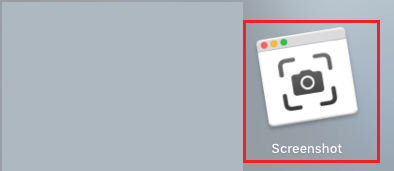
2.在屏幕截图工具上,单击选项按钮并选择桌面或文档作为屏幕截图保存位置。
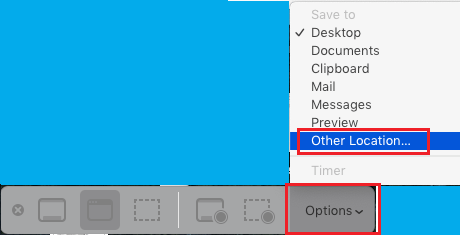
如果要将屏幕截图保存到 MacBook 上的特定文件夹,请选择“其他位置”。
在下一个屏幕上,选择要保存屏幕截图的文件夹或任何其他位置。
选择桌面、文档或任何其他位置后,您的 MacBook 将记住新设置并开始将屏幕截图保存到新位置。




